¿Cómo centrar texto a través de celdas sin combinar en Excel?
Por lo general, si deseas centrar un texto a través de varias celdas, podrías necesitar usar la función Combinar y Centrar para fusionar las celdas y colocar el texto al centro. Sin embargo, en este artículo, te mostraré cómo centrar el texto a través de celdas sin tener que combinarlas, como se muestra en la siguiente captura de pantalla en Excel.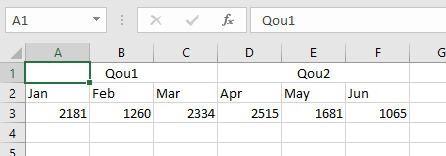
Centrar texto a través de celdas sin combinar
Centrar texto a través de celdas sin combinar
Aquí hay una función que puede centrar el texto a través de celdas sin combinarlas.
1. Selecciona un rango donde quieras centrar el texto, haz clic derecho para mostrar el menú contextual y selecciona Establecer formato de celda. Ver captura de pantalla:
2. En el cuadro de diálogo Establecer formato de celda en la pestaña Alineación selecciona Centrar en la selección desde la lista desplegable en la sección Alineación horizontal Ver captura de pantalla: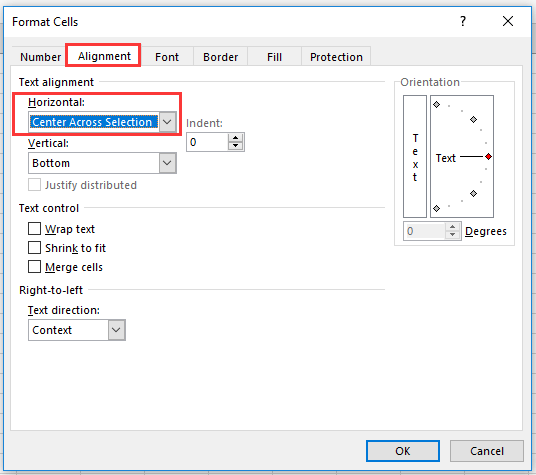
3. Haz clic en Aceptar, y el texto se habrá centrado a través del rango seleccionado.
 |  |

Descubre la Magia de Excel con Kutools AI
- Ejecución Inteligente: Realiza operaciones en celdas, analiza datos y crea gráficos, todo impulsado por comandos simples.
- Fórmulas Personalizadas: Genera fórmulas adaptadas para optimizar tus flujos de trabajo.
- Codificación VBA: Escribe e implementa código VBA sin esfuerzo.
- Interpretación de Fórmulas: Comprende fórmulas complejas con facilidad.
- Traducción de Texto: Supera las barreras del idioma dentro de tus hojas de cálculo.
Las mejores herramientas de productividad para Office
Mejora tu dominio de Excel con Kutools para Excel y experimenta una eficiencia sin precedentes. Kutools para Excel ofrece más de300 funciones avanzadas para aumentar la productividad y ahorrar tiempo. Haz clic aquí para obtener la función que más necesitas...
Office Tab incorpora la interfaz de pestañas en Office y facilita mucho tu trabajo
- Habilita la edición y lectura con pestañas en Word, Excel, PowerPoint, Publisher, Access, Visio y Project.
- Abre y crea varios documentos en nuevas pestañas de la misma ventana, en lugar de hacerlo en ventanas separadas.
- ¡Aumenta tu productividad en un50% y reduce cientos de clics de ratón cada día!
Todos los complementos de Kutools. Un solo instalador
El paquete Kutools for Office agrupa complementos para Excel, Word, Outlook y PowerPoint junto con Office Tab Pro, ideal para equipos que trabajan en varias aplicaciones de Office.
- Suite todo en uno: complementos para Excel, Word, Outlook y PowerPoint + Office Tab Pro
- Un solo instalador, una licencia: configuración en minutos (compatible con MSI)
- Mejor juntos: productividad optimizada en todas las aplicaciones de Office
- Prueba completa de30 días: sin registro ni tarjeta de crédito
- La mejor relación calidad-precio: ahorra en comparación con la compra individual de complementos